
Chương trình MS Word có chế độ hoạt động đặc biệt cho phép bạn thực hiện các chỉnh sửa và chỉnh sửa tài liệu mà không thay đổi nội dung của họ. Nói một cách thô bạo, đây là một cơ hội tốt để chỉ ra những sai lầm mà không sửa chúng.
Bài học: Cách thêm và sửa đổi chú thích trong từ
Trong chế độ chỉnh sửa, bạn có thể sửa chữa, thêm nhận xét, giải thích, ghi chú, v.v. Đó là về cách kích hoạt chế độ hoạt động này và sẽ được thảo luận dưới đây.
1. Mở tài liệu trong đó bạn muốn bật chế độ chỉnh sửa và đi đến tab. "Ôn tập.

Ghi chú: Trong Microsoft Word 2003, để bật chế độ chỉnh sửa, bạn phải mở tab. "Dịch vụ" Và có chọn mục "Đính chính".
2. Nhấp vào nút "Đính chính" Nằm trong nhóm "Sửa lỗi".

3. Bây giờ bạn có thể tiến hành chỉnh sửa văn bản trong tài liệu. Tất cả các thay đổi được thực hiện sẽ được ghi lại và loại chỉnh sửa với cái gọi là giải thích sẽ được hiển thị ở bên phải của không gian làm việc.
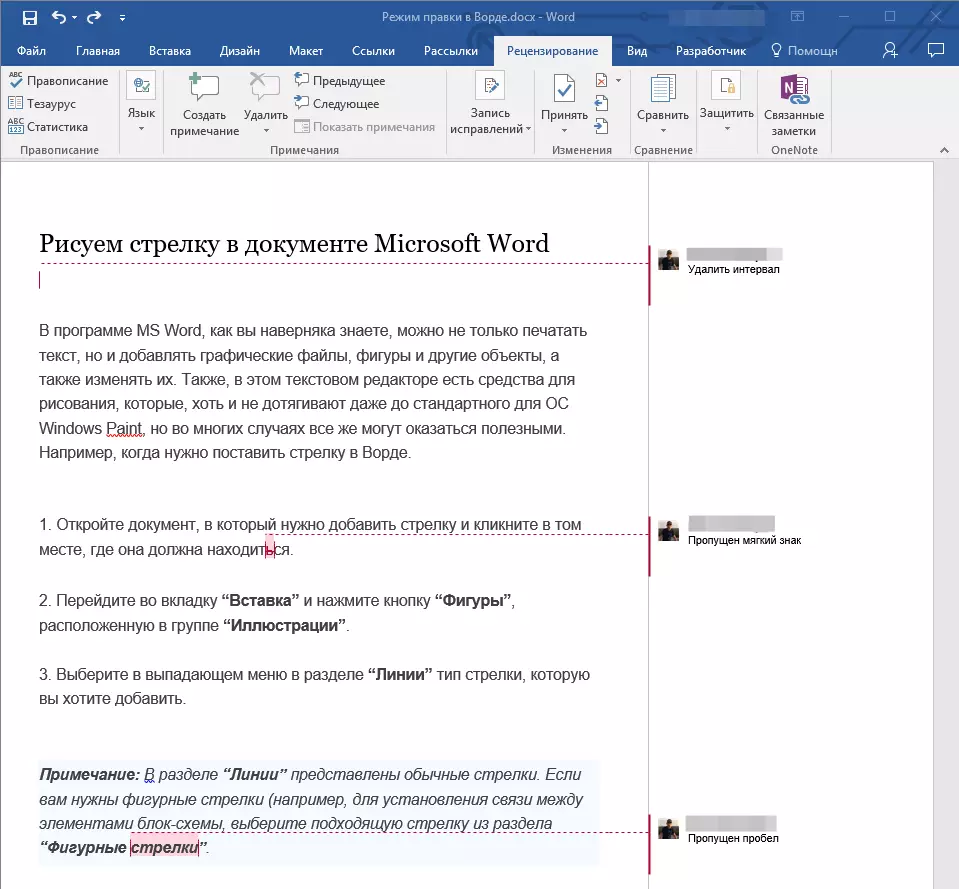
Ngoài các nút trên bảng điều khiển, kích hoạt chế độ chỉnh sửa trong từ có thể được sử dụng bằng cách sử dụng kết hợp phím. Để làm điều này, chỉ cần nhấp vào "Ctrl + Shift + E".
Bài học: Chìa khóa nóng trong từ
Nếu cần thiết, bạn luôn có thể thêm một lưu ý rằng người dùng sẽ tiếp tục làm việc với tài liệu này để dễ hiểu hơn nơi anh ta đã phạm sai lầm rằng cần phải thay đổi, sửa chữa, loại bỏ.
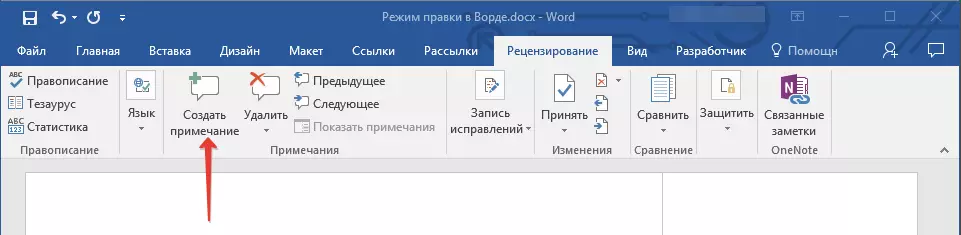
Không thể xóa các thay đổi trong chế độ chỉnh sửa, chúng có thể được chấp nhận hoặc xóa. Bạn có thể đọc điều này chi tiết hơn trong bài viết của chúng tôi.
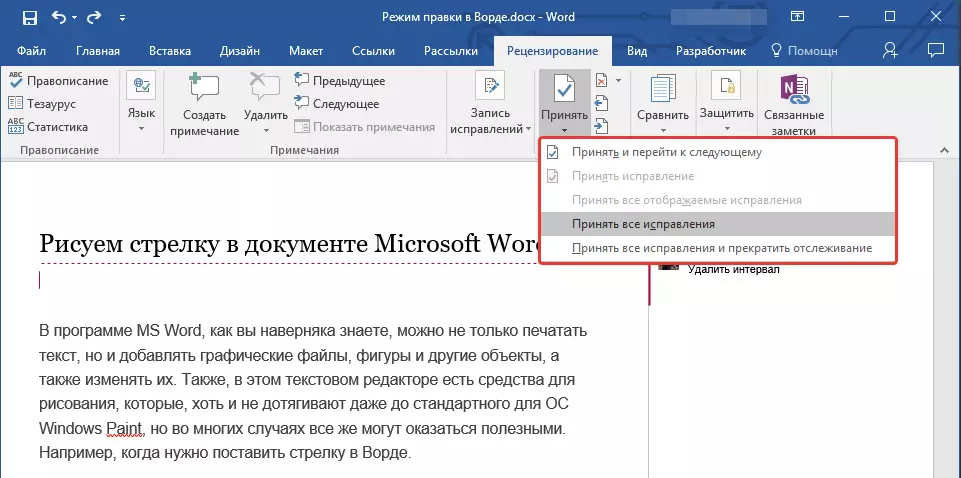
Bài học: Cách xóa chỉnh sửa trong từ
Ở đây, trên thực tế, tất cả, bây giờ bạn biết cách bật chế độ chỉnh sửa trong Word. Trong nhiều trường hợp, đặc biệt là khi làm việc với các tài liệu, chức năng chương trình này có thể cực kỳ hữu ích.
